Vil du lære at retouchere hudens uregelmæssigheder effektivt? Frekvensadskillelse i Photoshop er en velprøvet teknik, der kan hjælpe dig med at redigere hudstruktur og farve separat. I denne vejledning vil jeg tage dig trin for trin gennem processen for at gøre hud på modeller som Aron ren og tiltalende. Lad os dykke direkte ind i praksis.
Vigtigste indsigter
- Frekvensadskillelse giver dig mulighed for at redigere struktur og farve uafhængigt.
- Omhyggeligt valg af pensel er afgørende for at undgå fejl i retoucheringen.
- For rene resultater er tålmodighed og præcision nødvendige.
Trin-for-trin vejledning
1. Forbered arbejdsområdet
Først skal du åbne dit billede i Photoshop. Opret de nødvendige lag til frekvensadskillelse. Du skal oprette to lag: et til struktur og et til farve. Kombiner disse lag for at få et klart overblik over de foretagne ændringer.
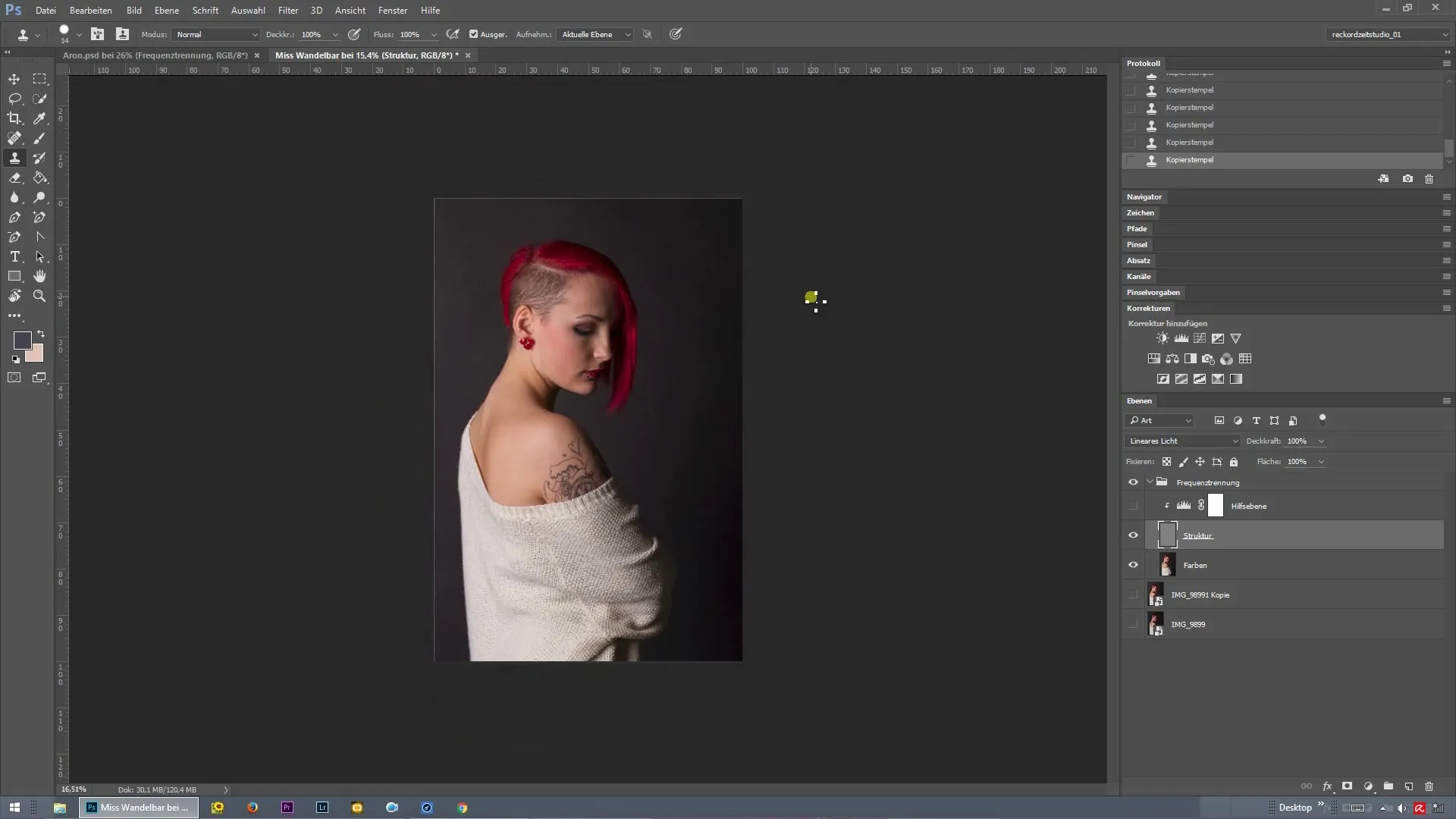
2. Vis hjælpelag
Aktivér hjælpelaget, der giver dig vigtige oplysninger om hudens uregelmæssigheder. Dette hjælpelag gør retoucheringen lettere, da det hjælper dig med hurtigt at identificere de problematiske områder på hudoverfladen og tage fat på dem målrettet.
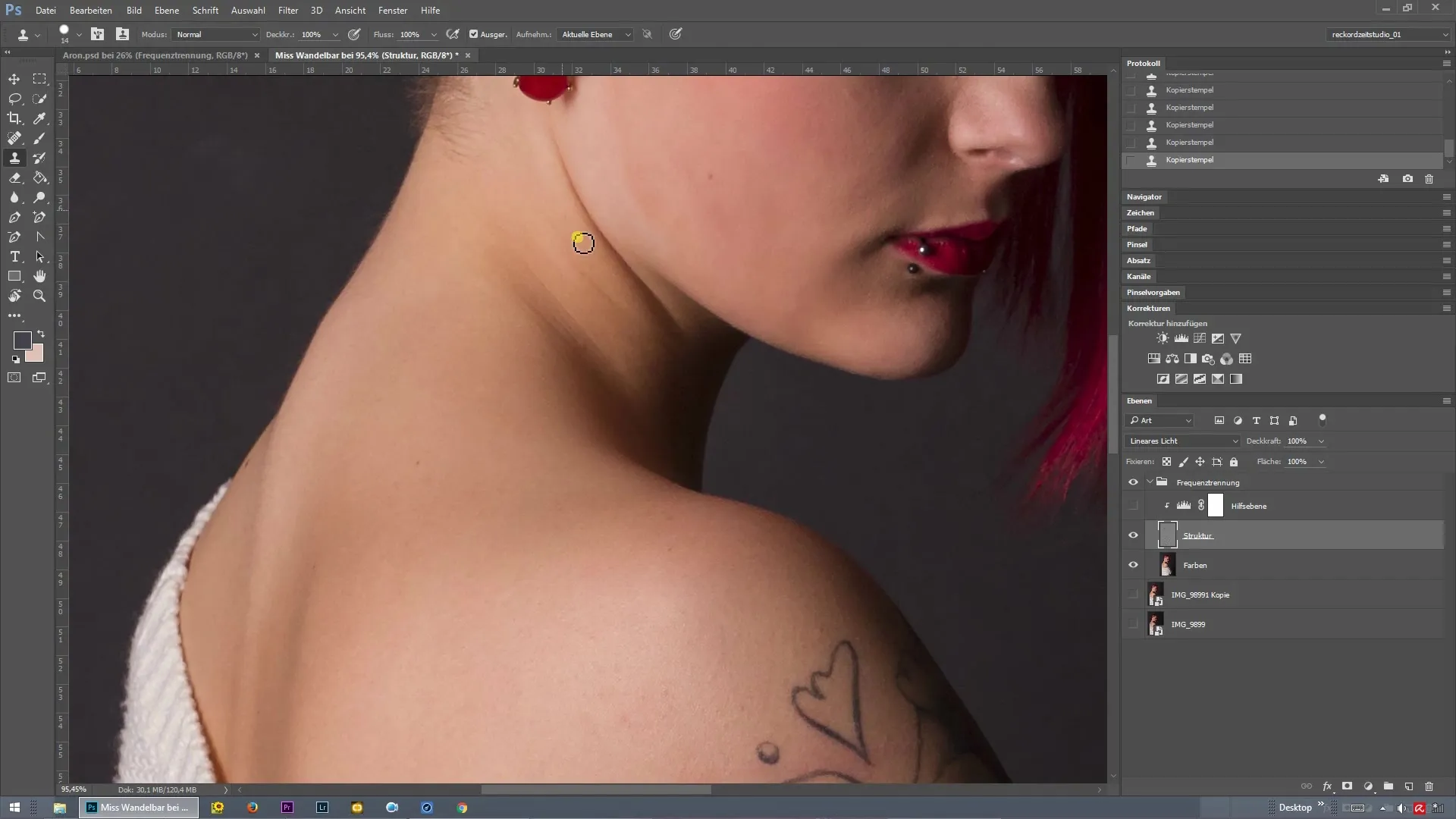
3. Identificer skjulte uregelmæssigheder
Se på modellens skuldre og hals for specifikke områder, der skal rettes. Frekvensadskillelse hjælper dig med at redigere disse hudområder uden store kontraster, hvilket gør retoucheringen lettere.
4. Tilpas pensel
Vælg penselværktøjet og tilpas størrelsen. Start med en lidt større penselstørrelse for at dække det nødvendige område, før du skifter til mindre områder. Disse justeringer er afgørende for præcise korrektioner.
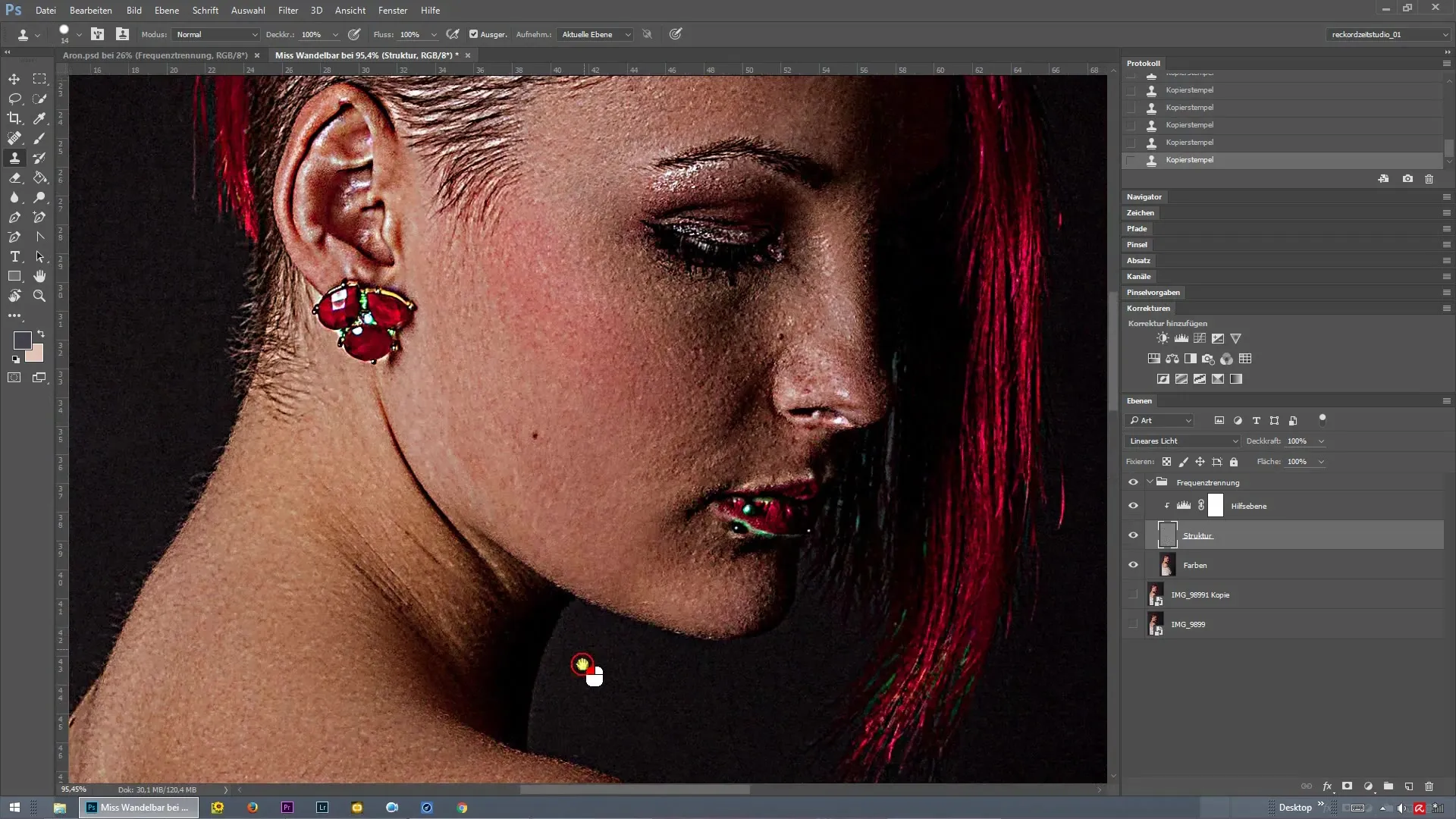
5. Udfør retouchering
Start retoucheringen på problemområderne ved at stampe over de problematiske steder. Sørg for ikke at kopiere modellens tatoveringer. En lille pensel hjælper med at fange strukturen præcist og bevare de rette detaljer.
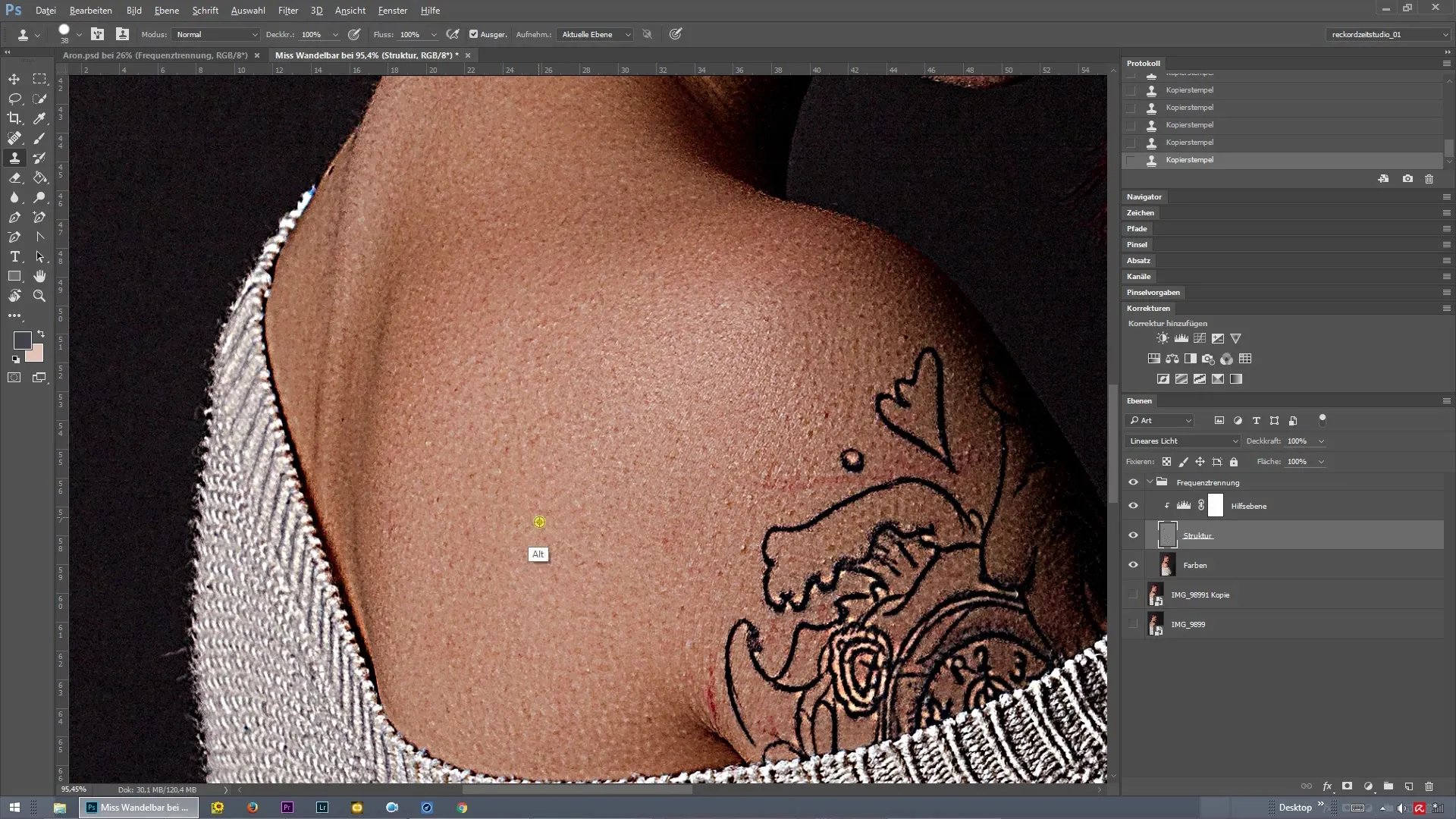
6. Foretag farvekorrigeringer
Når strukturen er retoucheret, skal du ændre farverne. Her er det vigtigt, hvor omhyggeligt du arbejder, og hvor meget tid du investerer i denne fase. Afhængig af billedets betydning skal du gå omhyggeligt til værks for at skabe et harmonisk helhedsbillede.
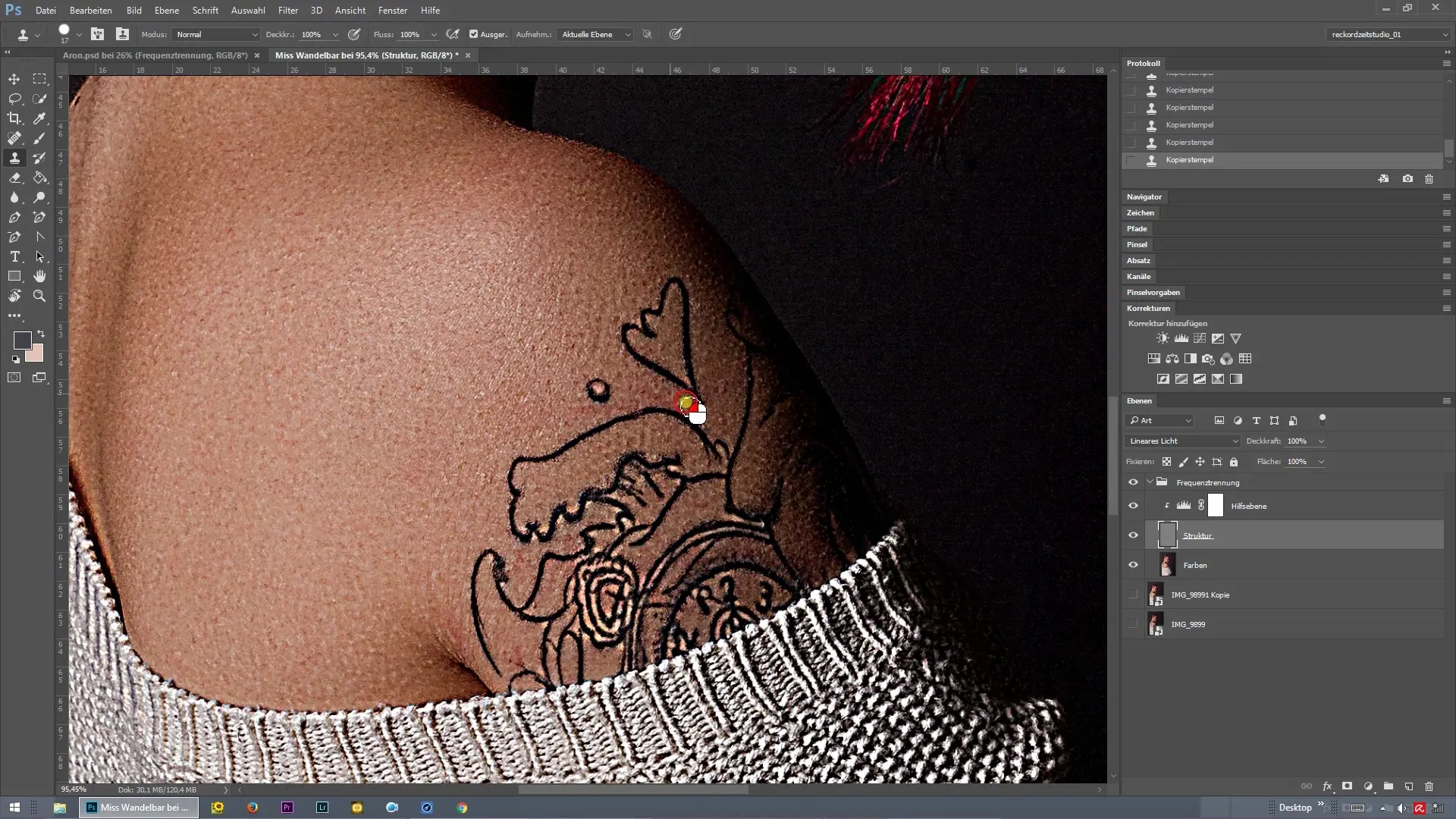
7. Sidste finjusteringer
Kontroller hele billedet for eventuelle rester såsom fnug eller tråde, der stadig skal elimineres. Disse detaljer bør også fjernes, før retoucheringen afsluttes, for at opnå en professionel finish.

8. Før-efter sammenligning
Sluk for hjælpelaget og lav en før-efter sammenligning for at se fremgangen af dit arbejde. Klik blot på øjesymbolet for laget for at gøre ændringerne synlige.
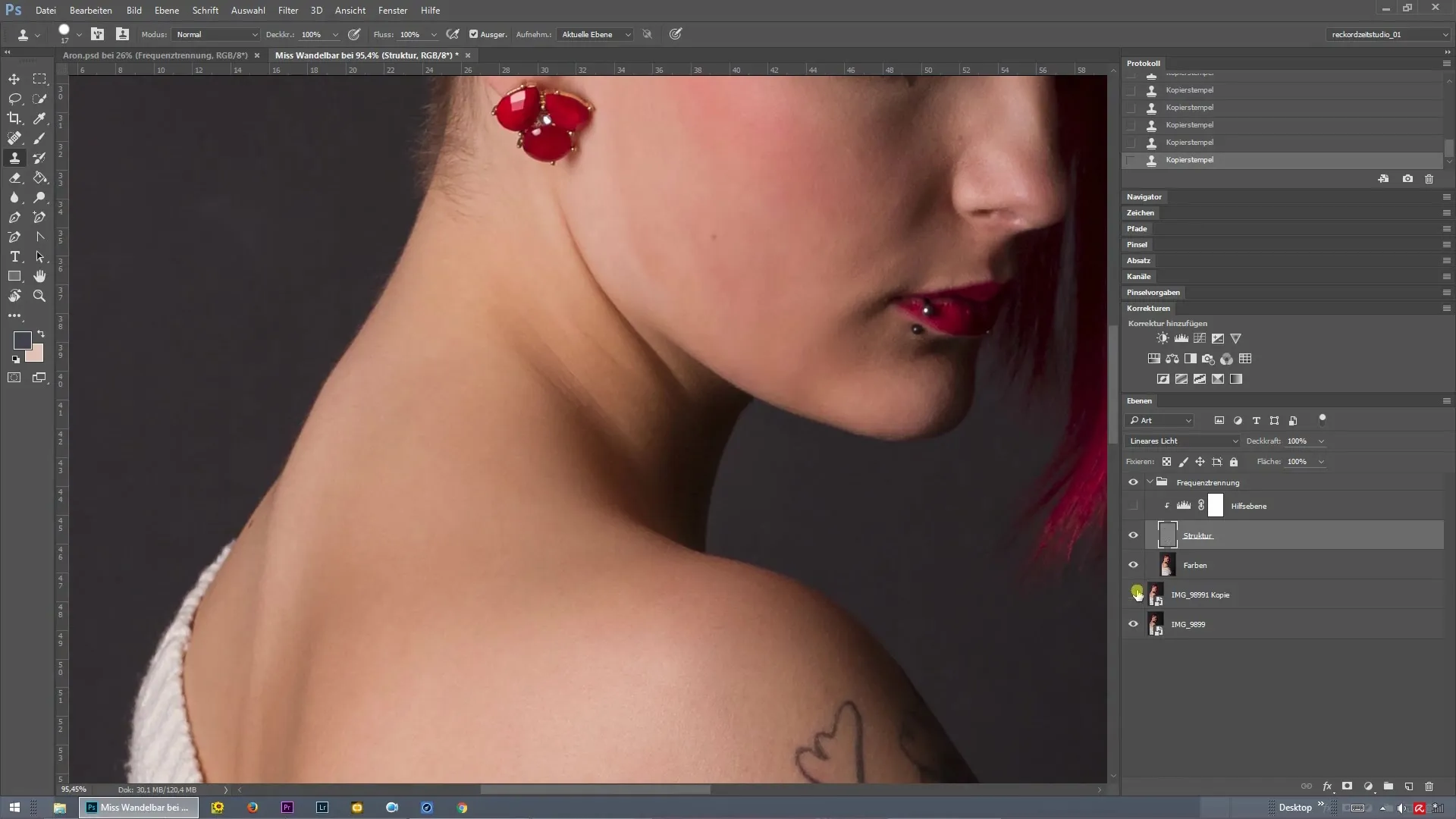
Opsummering – Frekvensadskillelse i Photoshop til retouchering af kropshud
Frekvensadskillelse er en effektiv metode til professionelt at retouchere hudens uregelmæssigheder. Du bør redigere farver og strukturer separat for at opnå rene resultater. Sørg for at kontrollere detaljerne og sikre, at du arbejder præcist. På den måde skaber du tiltalende billeder til din portfolio.
Ofte stillede spørgsmål
Hvordan aktiverer jeg frekvensadskillelsen i Photoshop?Du kan aktivere frekvensadskillelsen ved at oprette to kopier af dit billede lag og opdele dem i struktur- og farvelag.
Hvilke penselstørrelser skal jeg bruge?Start med en større pensel til generelle korrektioner og skift til en mindre pensel til specifikke detaljer.
Hvor vigtig er farvekorrigeringen?Farvekorrigeringen er afgørende for at opnå et harmonisk og æstetisk billede. Tag dig tid til det.
Er der alternative metoder til hudretouchering?Ja, der er også andre teknikker som kloningsværktøjet eller filtre, men frekvensadskillelse giver dig mere kontrol over detaljerne.


